Tabla de Contenido
![]() Sobre el autor
Sobre el autor
![]() Artículos Relacionados
Artículos Relacionados
Cómo transferir vídeos grandes del iPhone al PC
Resumen
Sabrás cómo sacar vídeos grandes del iPhone y transferirlos a tu ordenador de diferentes maneras. Si quieres transferir vídeos grandes del iPhone al PC, lee esta guía y sabrás cómo hacerlo.
Cuatro formas de transferir vídeos grandes del iPhone al PC.
Si tu iPhone está cargado con vídeos de gran tamaño, su almacenamiento se agotará rápidamente y puede que veas que tu iPhone va lento. Si quieres liberar espacio en tu iPhone y hacer que tu dispositivo sea más rápido, tendrás que transferir primero los vídeos grandes de tu iPhone al PC y luego eliminar estos archivos de tu dispositivo.
Entonces, muchos os preguntáis: "¿Cómo puedo transferir videos grandes del iPhone al PC? Para ayudarte a copiar vídeos de gran tamaño del iPhone al PC, aquí te mostraré cuatro formas fáciles de sacar vídeos grandes del iPhone y los sencillos consejos para eliminar los archivos de gran tamaño no deseados de tu dispositivo iOS.
Método 1. Cómo transferir vídeos grandes del iPhone al PC fácilmente
Archivos compatibles: Fotos, vídeos, música, tonos de llamada, contactos, mensajes, libros y más
Cuando quieras transferir archivos grandes del iPhone al PC, ya sean vídeos, fotos, canciones u otros archivos multimedia, puedes utilizar el software de transferencia de iPhone - EaseUS MobiMover para conseguirlo. Si utilizas un Mac, puedes consultar este artículo sobre cómo transferir archivos entre iPhone y Mac.
Con esta herramienta, podrás transferir vídeos grandes del rollo de la cámara o películas/programas de televisión de otras aplicaciones desde tu iPhone a tu PC.
Para pasar vídeos grandes del iPhone al PC:
Paso 1. Conecta tu iPhone/iPad al ordenador y haz clic en "Confiar" en la ventana emergente de tu dispositivo para confiar en este ordenador. Inicia EaseUS MobiMover y haz clic en "Navegar & Transferir" > "Vídeos" > "Películas/Programas de TV/Vídeos Musicales".
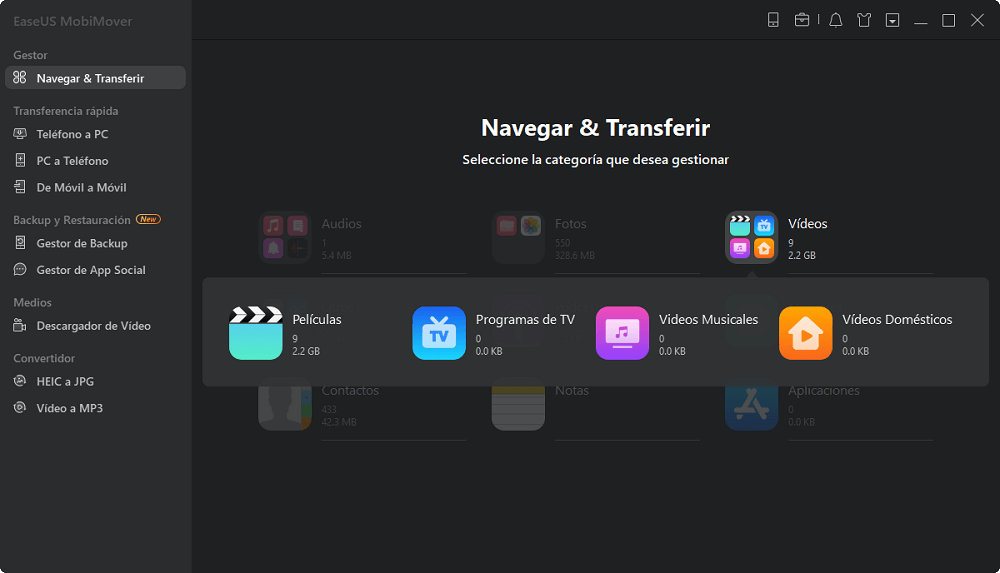
Paso 2. Cuando transfieres archivos de tu iPhone/iPad a tu ordenador, los archivos se almacenarán por defecto en tu escritorio. Si quieres establecer una ruta personalizada, ve a "Menú" > "Ajustes" y elige una ubicación.
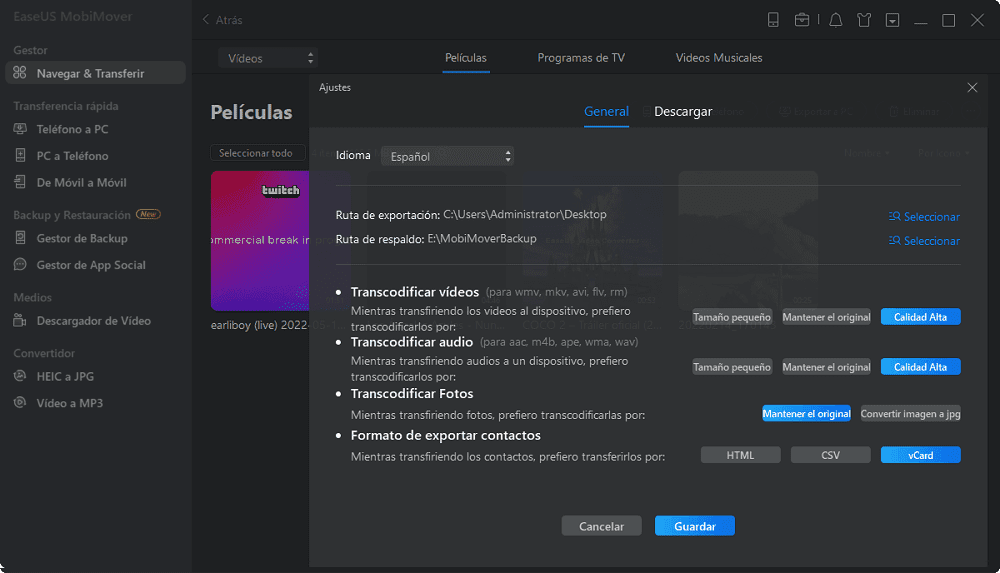
Paso 3. Ahora selecciona los vídeos que quieres copiar y elige "Exportar a PC". Después, los vídeos seleccionados se transferirán al instante. Cuando haya terminado, puedes ir a la carpeta seleccionada para comprobar los elementos.
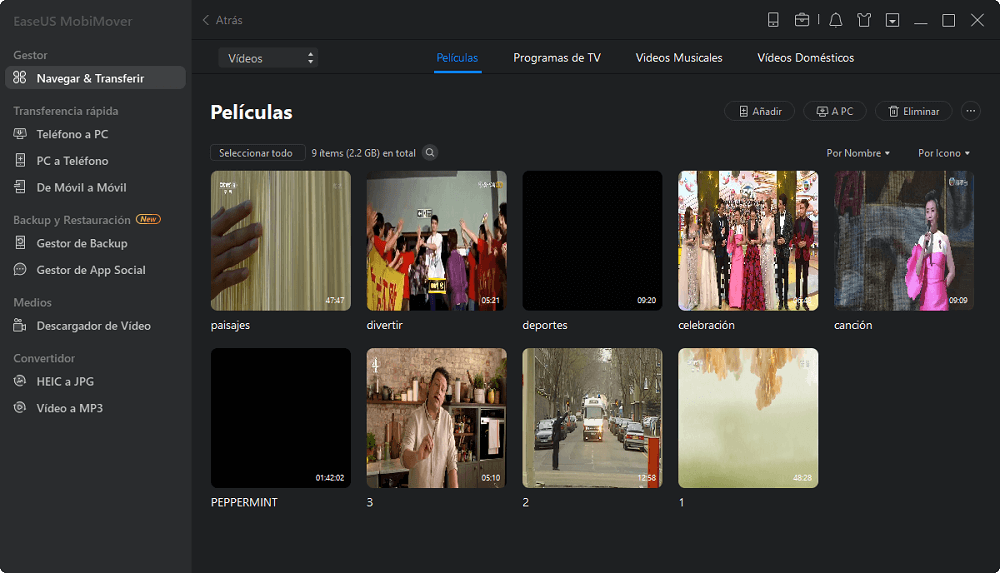
Notas: Elige "Vídeos" en lugar de "Imágenes" si vas a transferir vídeos grandes del rollo de la cámara de tu iPhone.
Además de transferir vídeos del iPhone/iPad al PC, EaseUS MobiMover también te permite:
- Transferir archivos del PC al iPhone/iPad
- Transferir archivos de un iPhone/iPad a otro
- Gestionar el contenido del iDevice desde el ordenador añadiendo, editando o eliminando elementos
- Descargar gratis vídeos o audios de la web al iPhone/iPad
Así, también puedes transferir vídeos del PC a iPhone , copiar vídeos de un iPhone a otro o descargar clips de Twitch con esta versátil herramienta.
Método 2. Cómo sacar vídeos grandes del iPhone con el Explorador de Archivos
Archivos compatibles: Fotos y vídeos
Si los vídeos grandes existen en el rollo de la cámara de tu iPhone, puedes utilizar el Explorador de Archivos de Windows para copiar directamente los vídeos grandes de tu iPhone al PC sin necesidad de ningún software de terceros. Sin embargo, a diferencia de EaseUS MobiMover que también puede ayudarte a transferir otros archivos grandes como canciones, películas y programas de TV, el uso del Explorador de Archivos sólo te permite enviar fotos y vídeos. Además, la transferencia de datos del PC al iPhone no es práctica de esta manera.
Para pasar vídeos grandes del iPhone al PC con el Explorador de Archivos:
Paso 1. Conecta tu iPhone a tu PC con Windows con un cable USB.
Paso 2. Desbloquea tu iPhone y confía en el ordenador.
Paso 3. Ve a "Este PC" > [el nombre de tu iPhone] > "Almacenamiento interno" > "DCIM" > "100APPLE" y ahora podrás ver todas las fotos y vídeos de la app Fotos de tu iPhone.
Paso 4. Copia o arrastra y suelta los vídeos grandes de tu iPhone al PC.
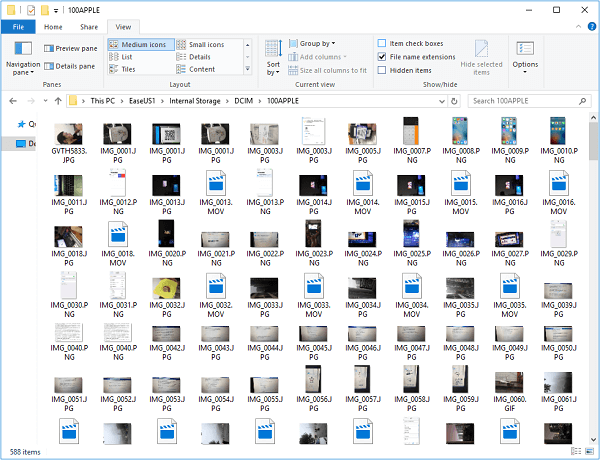
Después de descargar vídeos del iPhone al PC mediante el Explorador de Archivos, ahora puedes eliminar los elementos del almacenamiento interno de tu iPhone si lo necesitas.
Método 3. Cómo transferir un vídeo grande del iPhone al Mac a través de iCloud Drive
Archivos compatibles: Cualquier tipo de archivo
Con iCloud Drive activado, puedes almacenar cualquier tipo de contenido en él y acceder a los archivos desde todos tus dispositivos, incluido el PC, siempre que el archivo individual tenga un tamaño de 50 GB o menos y haya suficiente almacenamiento en iCloud para su uso. Esto hace posible enviar un vídeo de gran tamaño desde el iPhone al PC utilizando iCloud.
Dado que vas a copiar archivos grandes del iPhone al PC y que iCloud sincroniza los datos a través de Wi-Fi, asegúrate de que tienes conexiones de red rápidas en ambos dispositivos o la sincronización de datos será extremadamente lenta y tardará mucho.
Para transferir archivos grandes del iPhone al PC con iCloud Drive:
Paso 1. En tu dispositivo iOS, ve a "Ajustes" > [tu ID de Apple] > "iCloud" y desplázate hacia abajo para activar "iCloud Drive".
Paso 2. Busca el archivo grande que quieras enviar a tu PC y toca el icono de compartir.
Paso 3. Elige "Guardar en archivos" > "iCloud Drive" y selecciona o crea una carpeta en iCloud Drive para guardar el elemento.
Paso 4. En tu PC, ve a iCloud.com e inicia sesión con el ID de Apple que utilizas en el iPhone.
Paso 5. Elige "iCloud Drive" entre las opciones y haz clic en la carpeta en la que guardaste los vídeos grandes.
Paso 6. Selecciona y descarga los vídeos grandes de tu iPhone a tu PC.
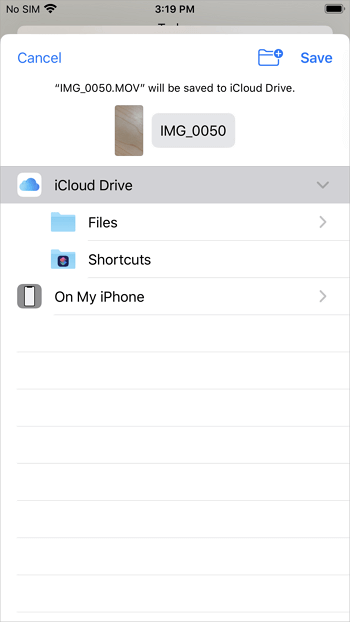
Si has instalado iCloud para Windows, activa iCloud Drive a través de los ajustes de iCloud y los archivos de iCloud Drive se sincronizarán con la carpeta de iCloud Drive en tu PC automáticamente. Si te encuentras con el problema"iCloud Drive no se sincroniza" en tu PC, aprende a resolver el problema por ti mismo.
Además de iCloud Drive, otros servicios de almacenamiento en la nube como Dropbox, OneDrive y Google Drive también funcionan bien para transferir archivos grandes de tu iPhone al ordenador y viceversa.
Método 4. Cómo transferir videos grandes del iPhone al PC con VLC
Archivos compatibles: Principalmente vídeos
VLC es conocido como un reproductor multimedia para el escritorio. Lo que quizá no sepas es que también está disponible para iOS y Android. La aplicación VLC para iOS también te ofrece una forma inalámbrica de pasar vídeos grandes del iPhone al PC. Con la condición de que tu iPhone y tu ordenador estén bajo la misma conexión de red, podrás transferir videos grandes del iPhone al PC sin necesidad de un cable USB.
Para enviar archivos de vídeo grandes desde el iPhone al PC:
Paso 1. Descarga e instala VLC para iOS en tu iPhone.
Paso 2. Ve a la aplicación "Fotos" y selecciona el vídeo que quieres enviar.
Paso 3. Haz clic en el icono de compartir y elige "Guardar en archivos" > "En mi iPhone" > "VLC". (Este paso importa los vídeos de tu iPhone a la aplicación VLC).
Paso 4. Abre la aplicación VLC y haz clic en el icono de la esquina superior izquierda. Después, activa la opción "Compartir vía WiFi" y anota la dirección IP bajo la opción.
Paso 5. En tu PC con Windows, abre un navegador e introduce la dirección IP.
Paso 6. Ahora podrás ver los vídeos compartidos desde tu iPhone. Reproduce el vídeo que quieras copiar en tu ordenador, haz clic con el botón derecho en la ventana y selecciona "Guardar vídeo como" para descargar los vídeos en tu ordenador.
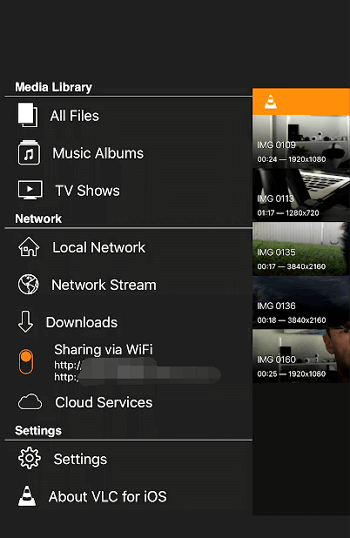
Consejo adicional: Cómo eliminar archivos grandes no deseados del iPhone
Después de transferir archivos grandes del iPhone al PC, ahora puedes eliminar los archivos no deseados de tu dispositivo para ahorrar el almacenamiento de tu iPhone sin preocupaciones. Para eliminar los vídeos no deseados de tu dispositivo, puedes ir a la aplicación correspondiente para eliminarlos o utilizar un gestor de contenidos iOS como EaseUS MobiMover para acceder y eliminar archivos en el iPhone desde un ordenador.
Conclusión
Existen soluciones tanto por cable como inalámbricas para que puedas sacar vídeos grandes del iPhone (u otros archivos de gran tamaño). La mejor manera para ti varía en función del tipo de contenido que quieres transferir, la calidad de tus conexiones de red y las herramientas que tengas a mano.
Elige la forma que mejor se adapte a tu situación para solicitarlo.
¿Ha sido útil esta página?
Sobre el autor
Luis es un entusiasta de la tecnología, cuyo objetivo es hacer que la vida tecnológica de los lectores sea fácil y agradable. Le encanta explorar nuevas tecnologías y escribir consejos técnicos.

